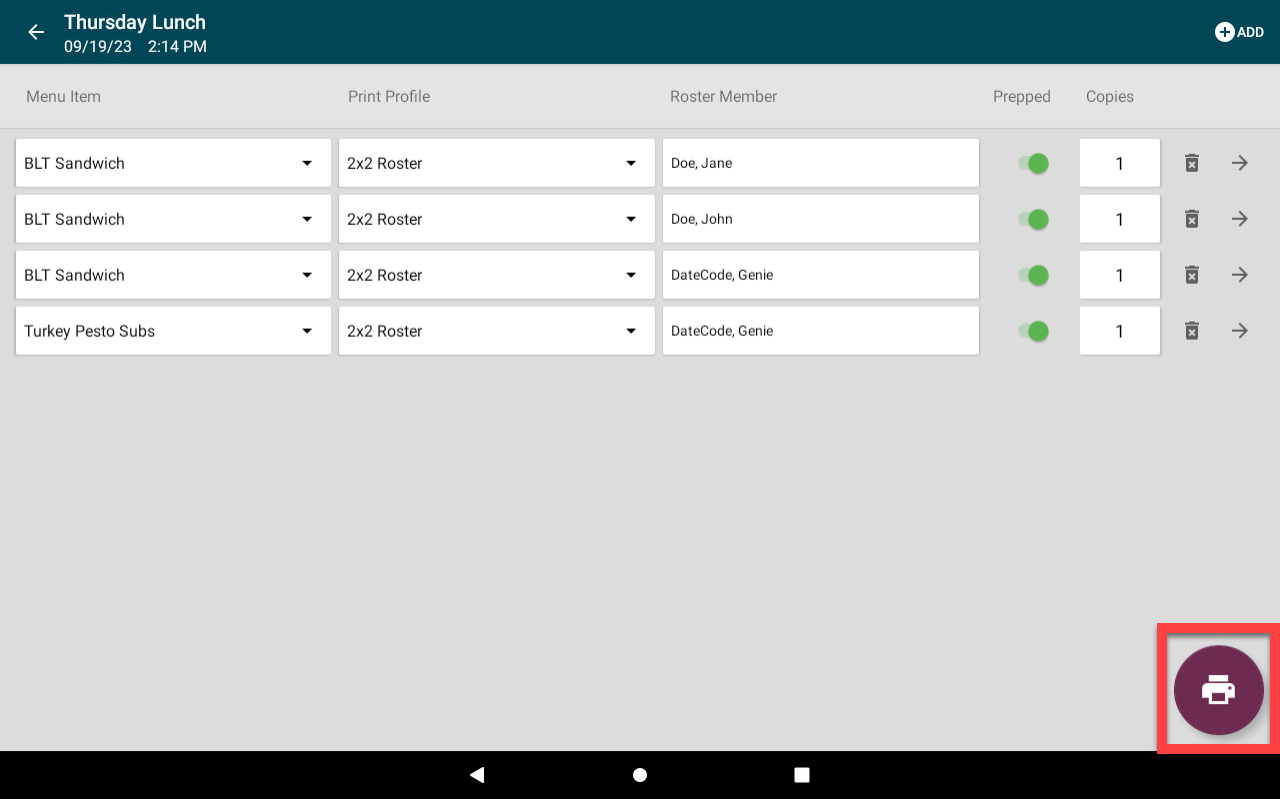Dienstpläne in der App verwenden
Dienstpläne werden durch Auswahl eines Menüelements oder einer Vorbereitungsliste mit einem Druckerprofil gedruckt, dem Dienstplanfelder hinzugefügt wurden.
Dienstpläne müssen zuerst im Portal eingerichtet werden, siehe Dienstpläne im Portal einrichten .
Menüpunkte
1. Melden Sie sich bei der App an.

2. Tippen Sie zum Drucken auf ein Menüelement.
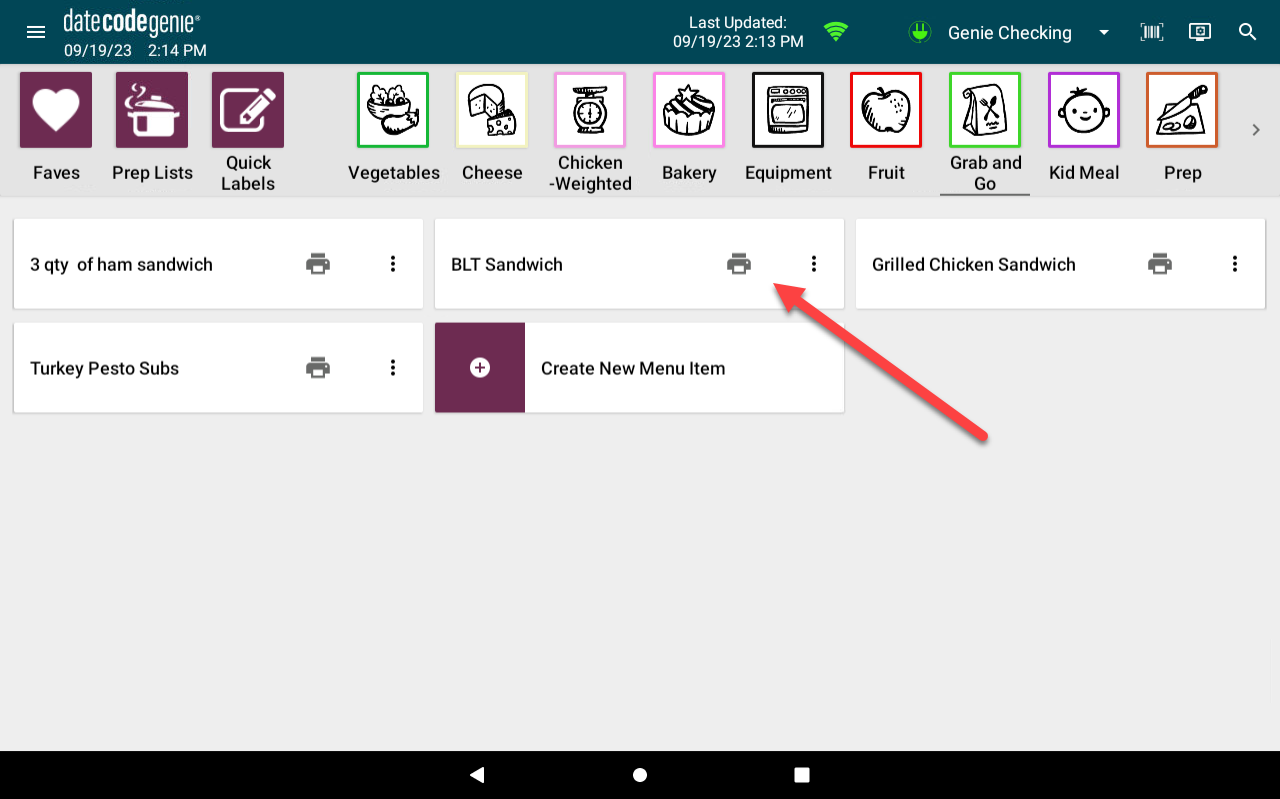
3. Tippen Sie auf das Druckerprofil Wählen Sie über die Dropdown-Liste oder die Hotbuttons den Namen des mit Dienstplanfeldern eingerichteten Druckerprofils aus.

4. Tippen Sie im Fenster „Mitgliederliste“ auf die Schaltfläche „Zum Festlegen klicken“ .
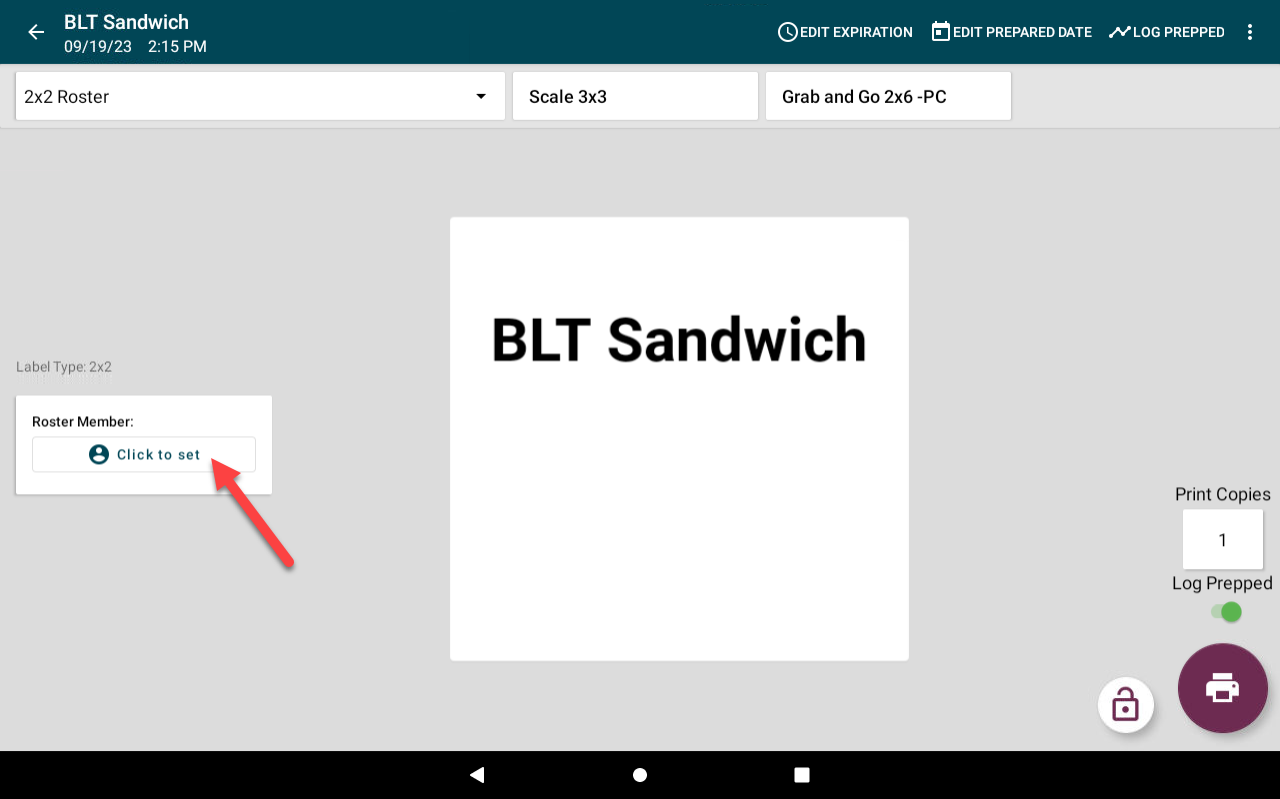
5. Tippen Sie auf das Dropdown-Menü „Dienstplan“ . Beginnen Sie mit der Eingabe, um die verfügbaren Dienstpläne anzuzeigen.
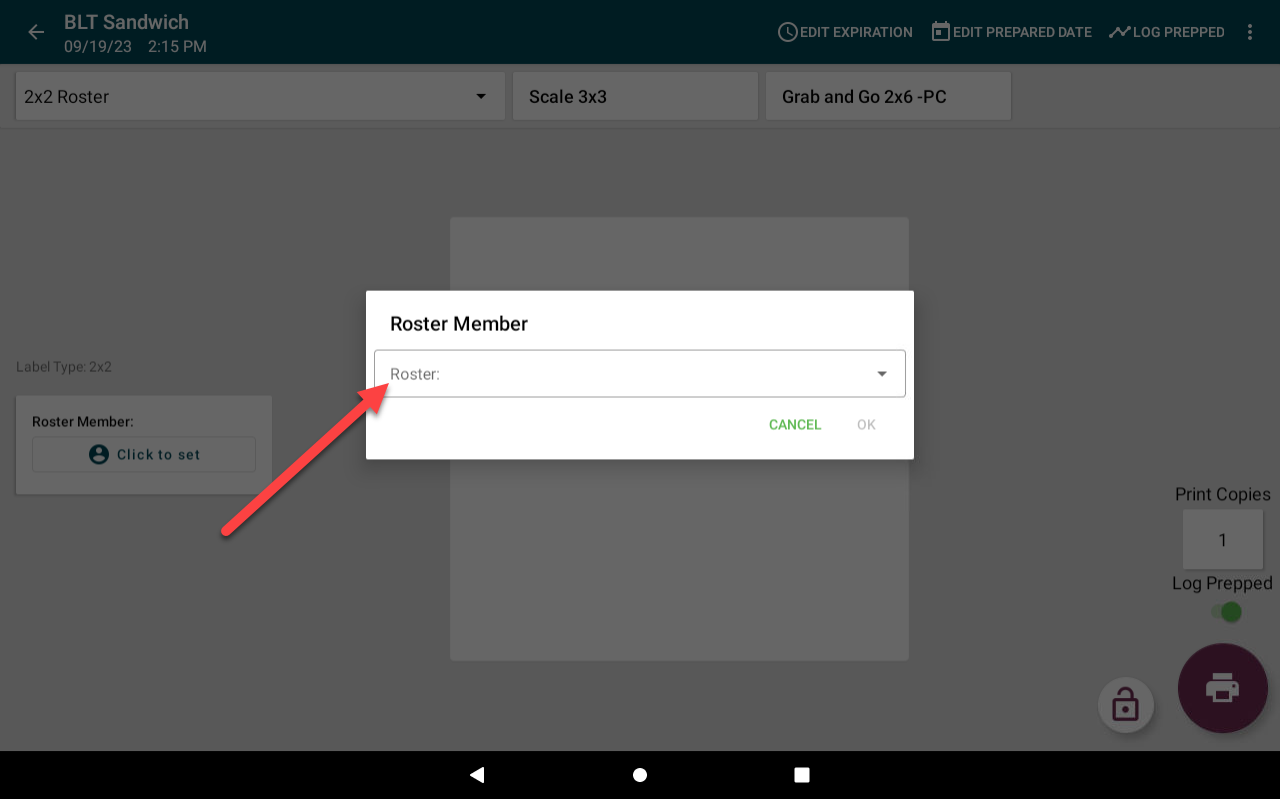
6. Tippen Sie auf das Dropdown-Menü „Mitglied“ und wählen Sie das Mitglied aus. Geben Sie den Namen des Mitglieds ein, um zu suchen.
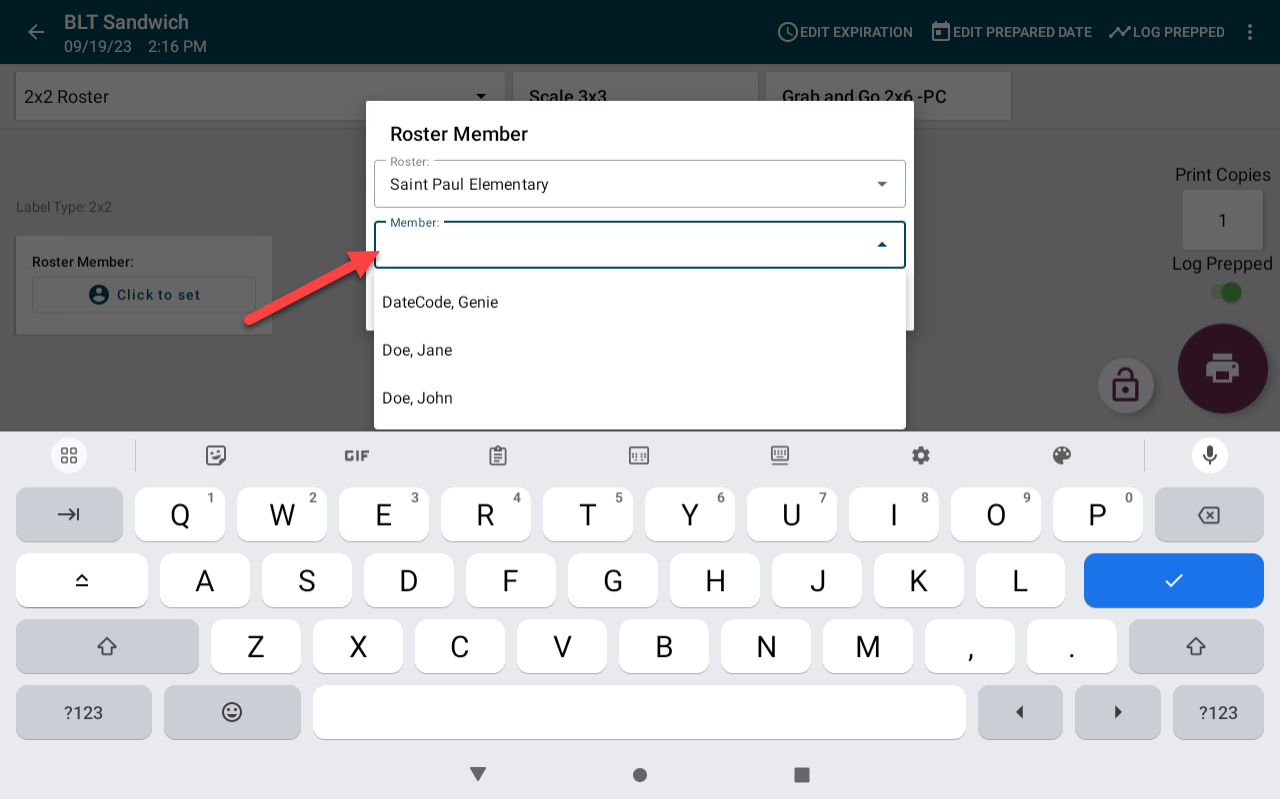
7. Tippen Sie auf OK .
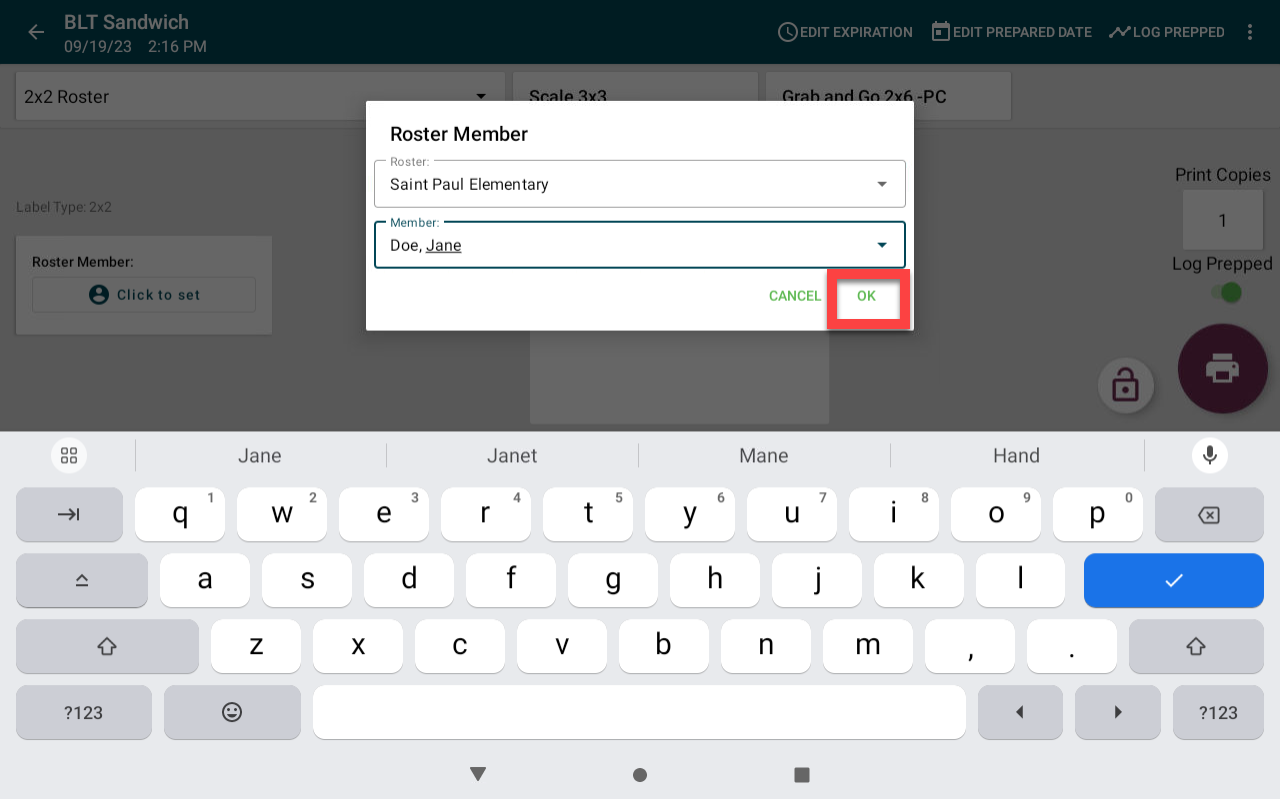
8. Tippen Sie zum Drucken auf die Schaltfläche „Drucken“ (Druckersymbol).
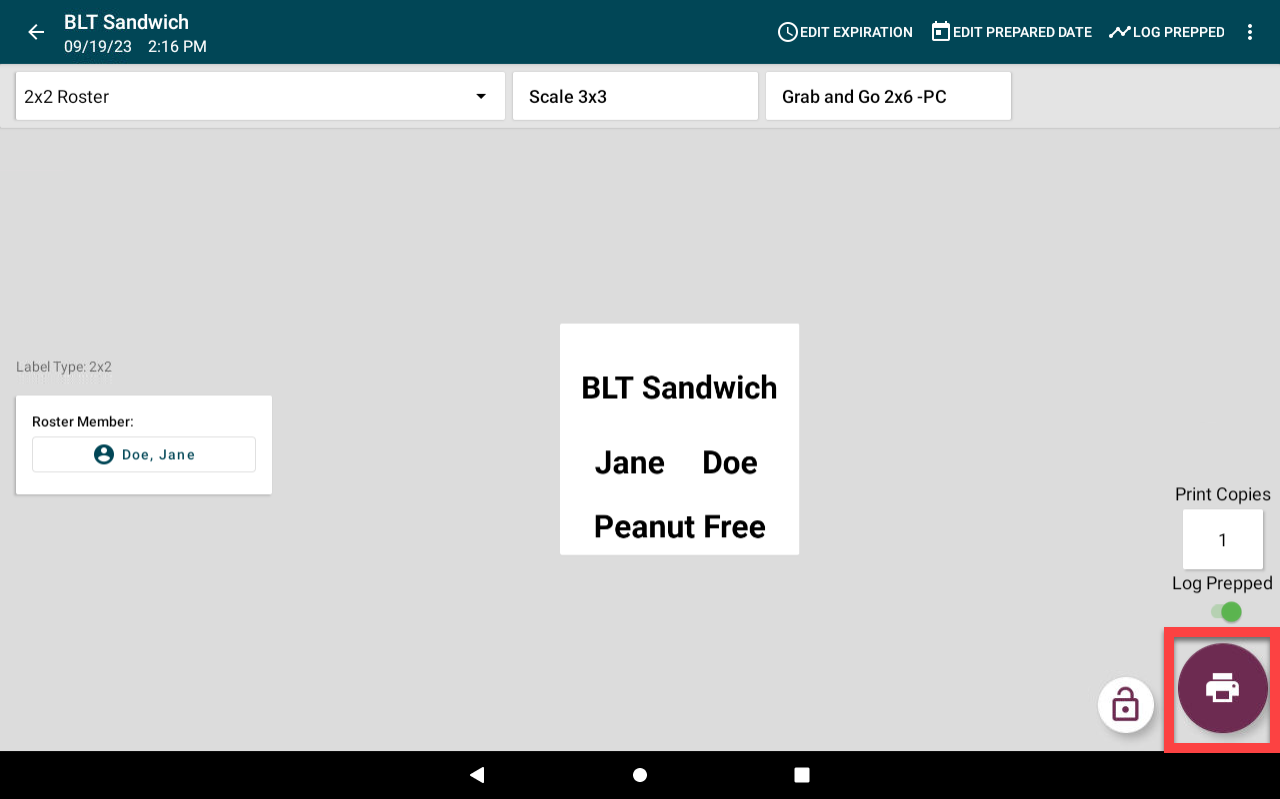
Vorbereitungslisten
1. Melden Sie sich bei der App an.

2. Tippen Sie auf „Listen vorbereiten“ .
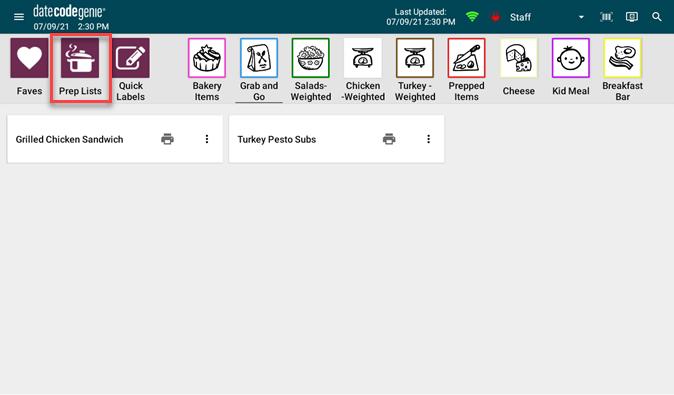
3. Tippen Sie auf Ihre bevorzugte Vorbereitungsliste.
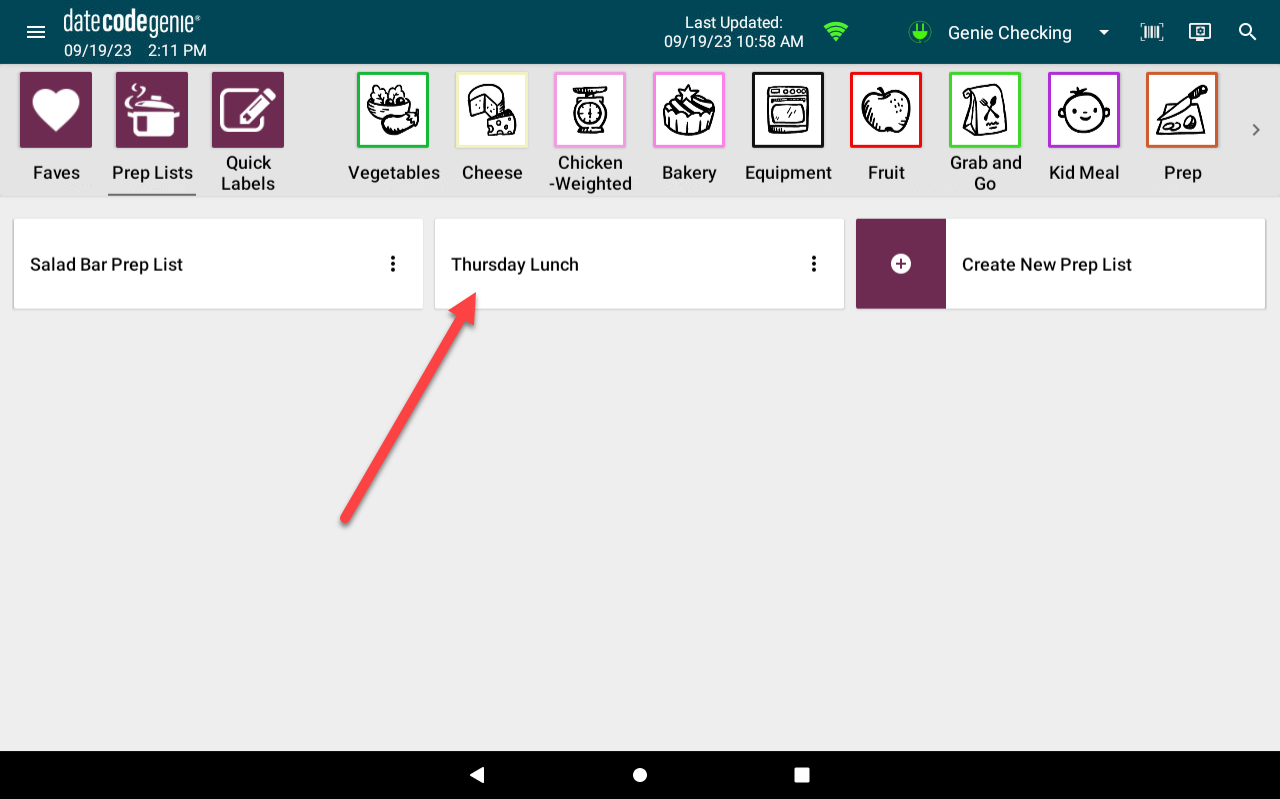
4. Tippen Sie auf die Schaltfläche „Zum Festlegen klicken“, um Dienstplanmitglieder auszuwählen oder zu ändern.
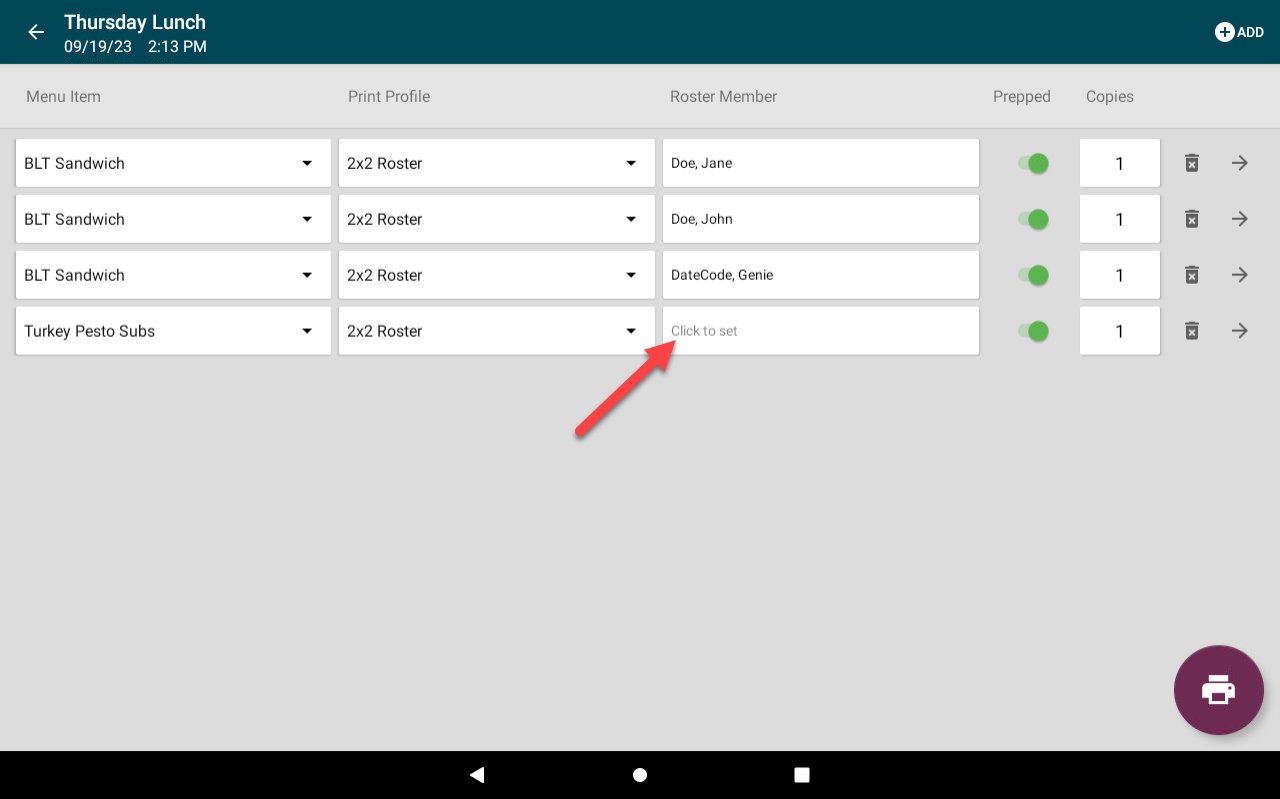
5. Tippen Sie auf das Dropdown-Menü „Dienstplan“ , um einen Dienstplan auszuwählen. Beginnen Sie mit der Eingabe, um die verfügbaren Dienstpläne anzuzeigen.

6. Tippen Sie auf das Dropdown-Menü „Mitglied“ , um „Mitglied der Liste“ auszuwählen. Geben Sie den Namen des zu suchenden Mitglieds ein.

7. Tippen Sie auf OK .
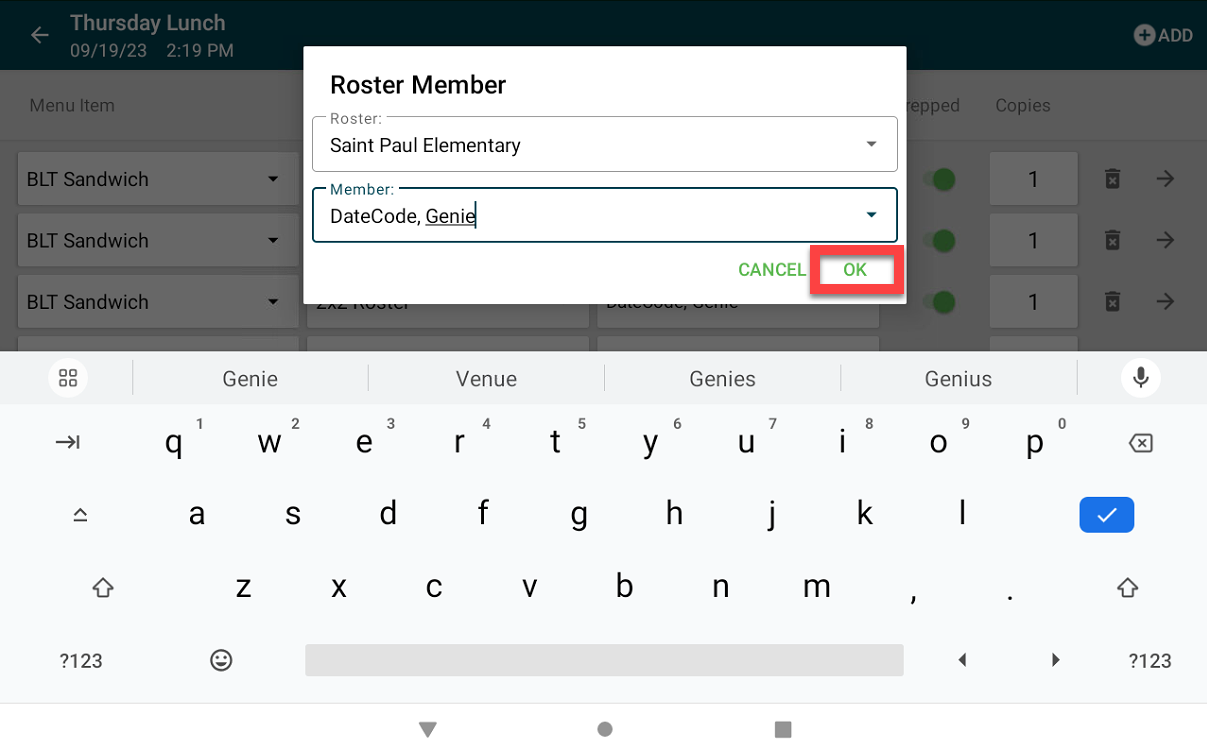
8. Tippen Sie auf die Schaltfläche „Drucken“ (Druckersymbol).